Que signifie CSS fixe ?
fixed signifie "fixe" et est la valeur d'attribut de l'attribut css position, ce qui peut rendre l'élément fixe, et l'élément fixe ne changera pas de position lorsque la barre de défilement est déplacée. Dans le champ de vision, la position d'un élément fixe avec "position:fixed" ne changera pas.

L'environnement d'exploitation de ce tutoriel : système Windows 7, version CSS3&&HTML5, ordinateur Dell G3.
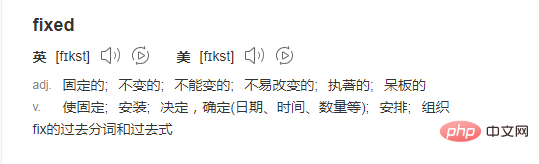
fixe est la valeur de l'attribut de position. Lorsque l'attribut position d'un élément est défini sur fixe, l'élément est fixe et l'élément fixe ne changera pas de position lorsque la barre de défilement est déplacée. La position des éléments positionnés de manière fixe ne change pas dans le champ de vision.
Le positionnement fixe et le positionnement absolu sont similaires. Ils permettent tous deux de déplacer et de séparer des éléments du flux de documents.
Syntaxe :
position:fixed; top:像素值; bottom;像素值; left:像素值; right:像素值;
"position:fixed;" est utilisée en combinaison avec les quatre attributs top, bottom, left et right, parmi lesquels "position:fixed;" fait de l'élément un élément fixe. positionnez l’élément, puis utilisez les quatre attributs top, bottom, left et right pour définir la position de l’élément par rapport au navigateur.
Les quatre attributs haut, bas, gauche et droite ne sont pas tous utilisés. A noter que les objets de référence de ces quatre valeurs sont les quatre bords du navigateur.
Exemple :
<!DOCTYPE html>
<html>
<head>
<meta charset="UTF-8">
<style type="text/css">
h2.pos_abs {
position: fixed;
left: 100px;
top: 120px
}
p{
height: 100px;
background-color: palegoldenrod;
}
p.p2{
margin-top:120px ;
}
</style>
</head>
<body style="height: 1200px;">
<h2 id="这是带有固定定位的标题">这是带有固定定位的标题</h2>
<p>相对于浏览器窗口来对元素进行定位</p>
<p class="p2">相对于浏览器窗口来对元素进行定位</p>
</body>
</html>Rendu :
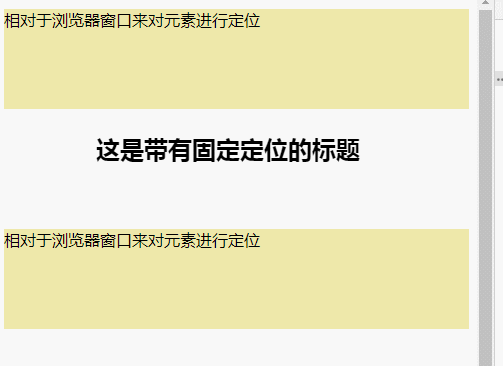
(Partage vidéo d'apprentissage : tutoriel vidéo CSS )
Ce qui précède est le contenu détaillé de. pour plus d'informations, suivez d'autres articles connexes sur le site Web de PHP en chinois!

Outils d'IA chauds

Undresser.AI Undress
Application basée sur l'IA pour créer des photos de nu réalistes

AI Clothes Remover
Outil d'IA en ligne pour supprimer les vêtements des photos.

Undress AI Tool
Images de déshabillage gratuites

Clothoff.io
Dissolvant de vêtements AI

AI Hentai Generator
Générez AI Hentai gratuitement.

Article chaud

Outils chauds

Bloc-notes++7.3.1
Éditeur de code facile à utiliser et gratuit

SublimeText3 version chinoise
Version chinoise, très simple à utiliser

Envoyer Studio 13.0.1
Puissant environnement de développement intégré PHP

Dreamweaver CS6
Outils de développement Web visuel

SublimeText3 version Mac
Logiciel d'édition de code au niveau de Dieu (SublimeText3)
 Comment supprimer le style par défaut dans la liste Bootstrap?
Apr 07, 2025 am 10:18 AM
Comment supprimer le style par défaut dans la liste Bootstrap?
Apr 07, 2025 am 10:18 AM
Le style par défaut de la liste bootstrap peut être supprimé avec CSS Override. Utilisez des règles et sélecteurs CSS plus spécifiques, suivez le «principe de proximité» et le «principe de poids», en remplacement du style par défaut de bootstrap. Pour éviter les conflits de style, des sélecteurs plus ciblés peuvent être utilisés. Si le remplacement est infructueux, ajustez le poids du CSS personnalisé. Dans le même temps, faites attention à l'optimisation des performances, évitez la surutilisation de! Importante et écrivez le code CSS concis et efficace.
 Comment télécharger des fichiers sur bootstrap
Apr 07, 2025 pm 01:09 PM
Comment télécharger des fichiers sur bootstrap
Apr 07, 2025 pm 01:09 PM
La fonction de téléchargement de fichiers peut être implémentée via Bootstrap. Les étapes sont les suivantes: introduire les fichiers Bootstrap CSS et JavaScript; créer des champs d'entrée de fichier; créer des boutons de téléchargement de fichiers; gérer les téléchargements de fichiers (à l'aide de FormData pour collecter des données, puis envoyer au serveur); style personnalisé (facultatif).
 Comment utiliser le bouton bootstrap
Apr 07, 2025 pm 03:09 PM
Comment utiliser le bouton bootstrap
Apr 07, 2025 pm 03:09 PM
Comment utiliser le bouton bootstrap? Introduisez Bootstrap CSS pour créer des éléments de bouton et ajoutez la classe de bouton bootstrap pour ajouter du texte du bouton
 Comment redimensionner le bootstrap
Apr 07, 2025 pm 03:18 PM
Comment redimensionner le bootstrap
Apr 07, 2025 pm 03:18 PM
Pour ajuster la taille des éléments dans Bootstrap, vous pouvez utiliser la classe de dimension, qui comprend: ajuster la largeur: .col-, .w-, .mw-ajustement Hauteur: .h-, .min-h-, .max-h-
 Comment changer la taille d'une liste de bootstrap?
Apr 07, 2025 am 10:45 AM
Comment changer la taille d'une liste de bootstrap?
Apr 07, 2025 am 10:45 AM
La taille d'une liste d'amorçage dépend de la taille du conteneur qui contient la liste, pas de la liste elle-même. L'utilisation du système de grille de bootstrap ou de Flexbox peut contrôler la taille du conteneur, redimentant ainsi indirectement les éléments de la liste.
 Comment insérer des photos sur bootstrap
Apr 07, 2025 pm 03:30 PM
Comment insérer des photos sur bootstrap
Apr 07, 2025 pm 03:30 PM
Il existe plusieurs façons d'insérer des images dans Bootstrap: insérer directement les images, en utilisant la balise HTML IMG. Avec le composant d'image bootstrap, vous pouvez fournir des images réactives et plus de styles. Définissez la taille de l'image, utilisez la classe IMG-FLUID pour rendre l'image adaptable. Réglez la bordure en utilisant la classe IMG-border. Réglez les coins arrondis et utilisez la classe Roundée IMG. Réglez l'ombre, utilisez la classe Shadow. Redimensionner et positionner l'image, en utilisant le style CSS. À l'aide de l'image d'arrière-plan, utilisez la propriété CSS d'image d'arrière-plan.
 Comment implémenter la nidification des listes de bootstrap?
Apr 07, 2025 am 10:27 AM
Comment implémenter la nidification des listes de bootstrap?
Apr 07, 2025 am 10:27 AM
Les listes imbriquées dans Bootstrap nécessitent l'utilisation du système de grille de bootstrap pour contrôler le style. Tout d'abord, utilisez la couche extérieure & lt; ul & gt; et & lt; li & gt; Pour créer une liste, alors enveloppez la liste des calques intérieure dans & lt; div class = & quot; row & gt; et ajouter & lt; div class = & quot; col-md-6 & quot; & gt; à la liste des calques intérieure pour spécifier que la liste des calques intérieure occupe la moitié de la largeur d'une ligne. De cette façon, la liste intérieure peut avoir la bonne
 Comment disposer bootstrap
Apr 07, 2025 pm 02:24 PM
Comment disposer bootstrap
Apr 07, 2025 pm 02:24 PM
Pour utiliser Bootstrap pour disposer d'un site Web, vous devez utiliser un système de grille pour diviser la page en conteneurs, lignes et colonnes. Ajoutez d'abord le conteneur, puis ajoutez les lignes dedans, ajoutez les colonnes dans la ligne et enfin ajoutez le contenu dans la colonne. La fonction de mise en page réactive de Bootstrap ajuste automatiquement la disposition en fonction des points d'arrêt (XS, SM, MD, LG, XL). Différentes dispositions sous différentes tailles d'écran peuvent être réalisées en utilisant des classes réactives.






